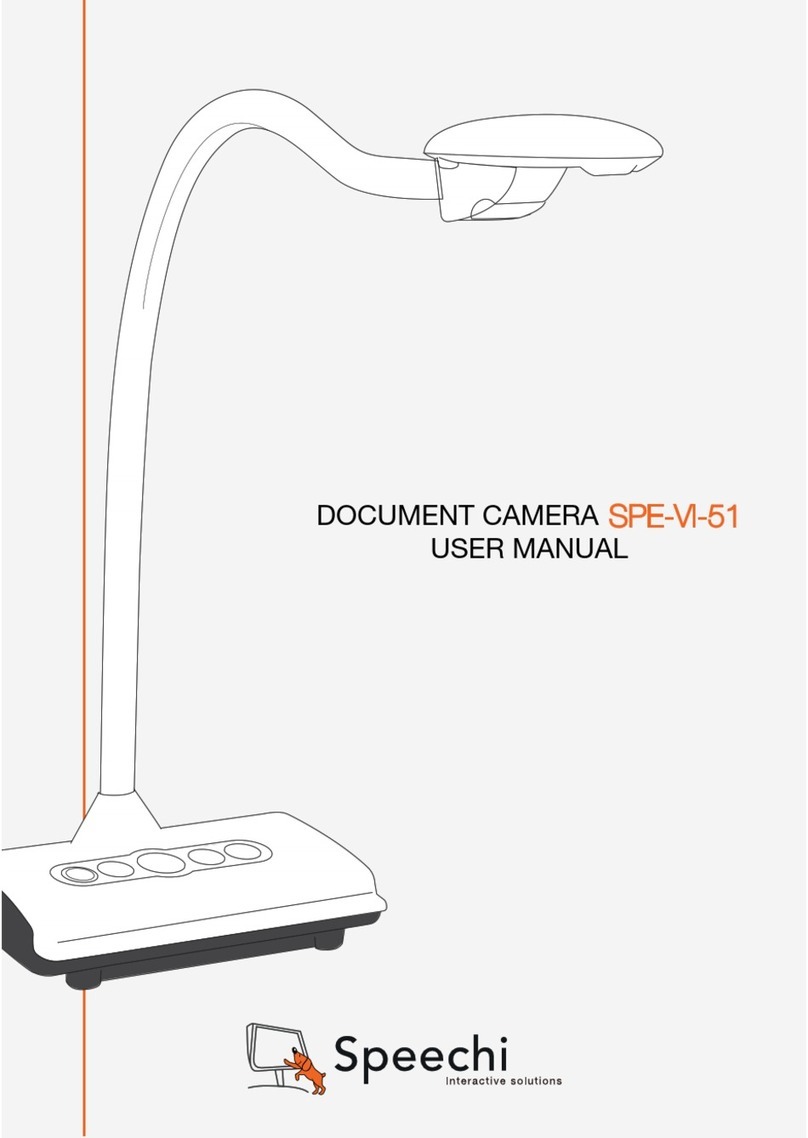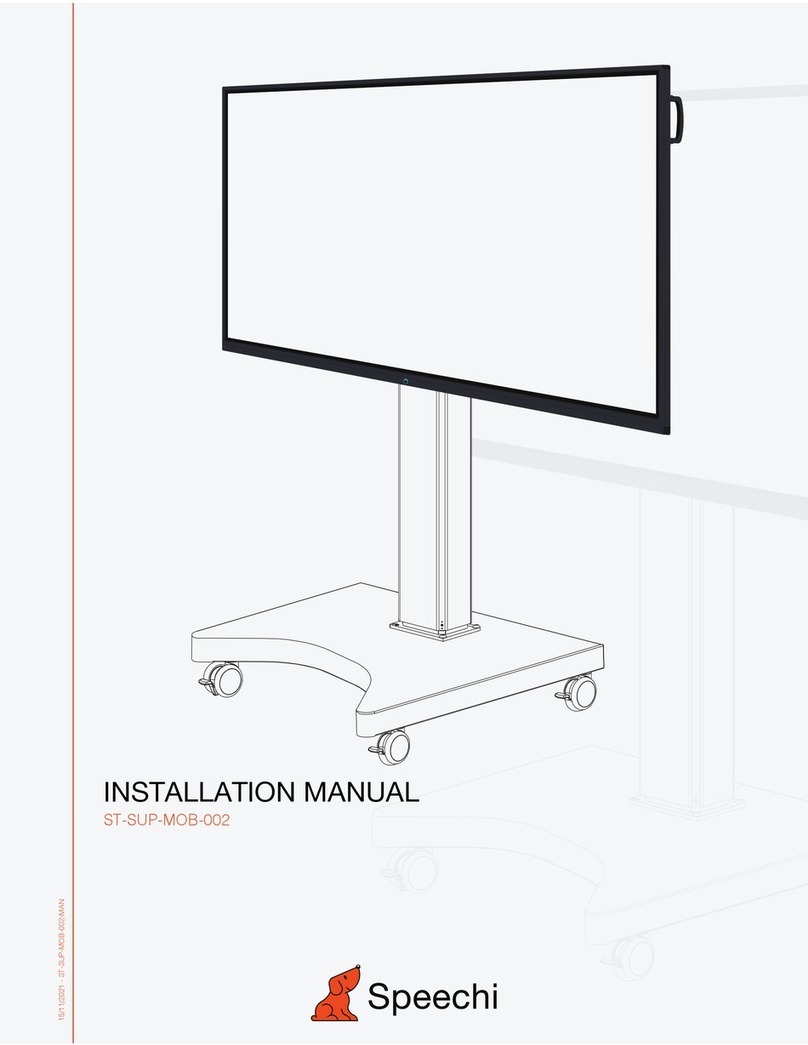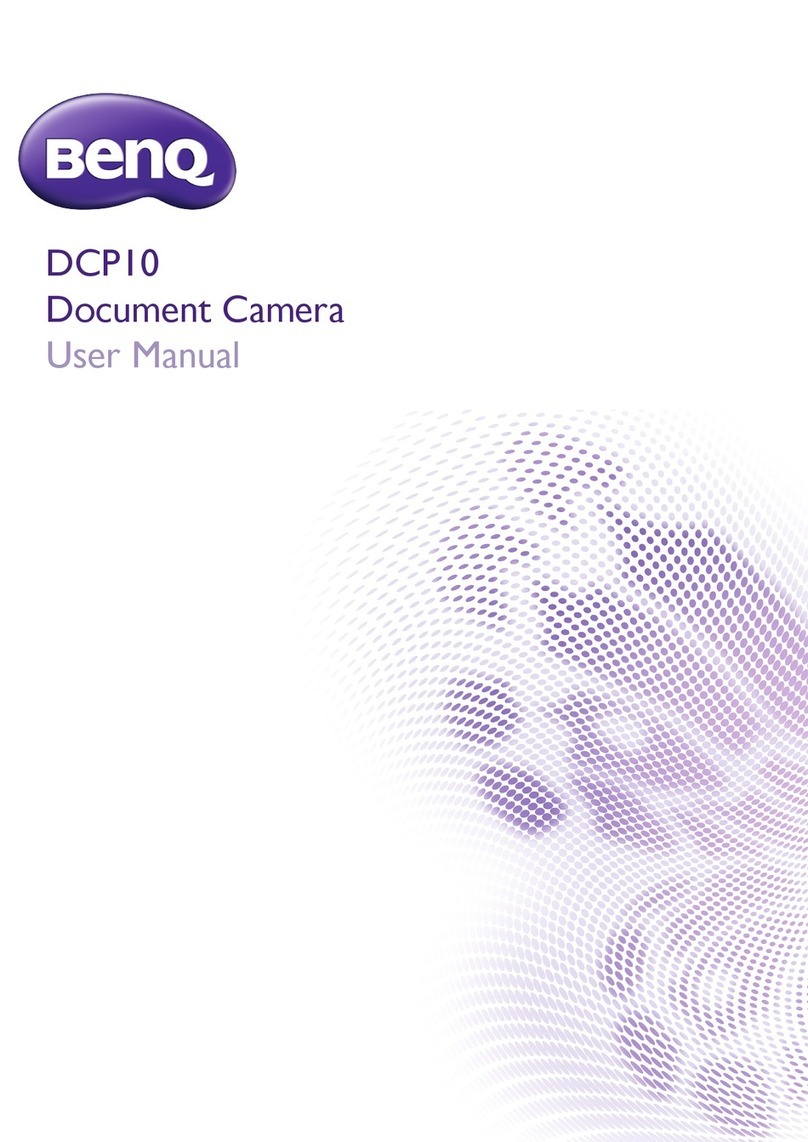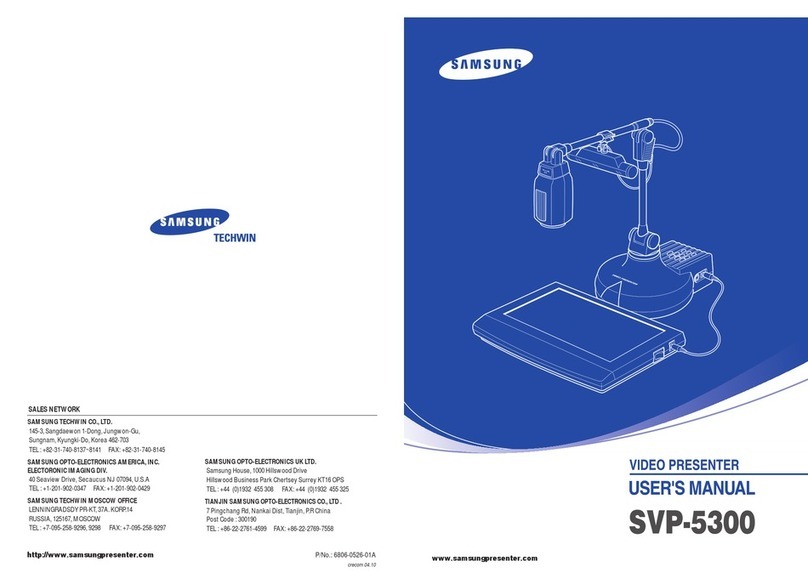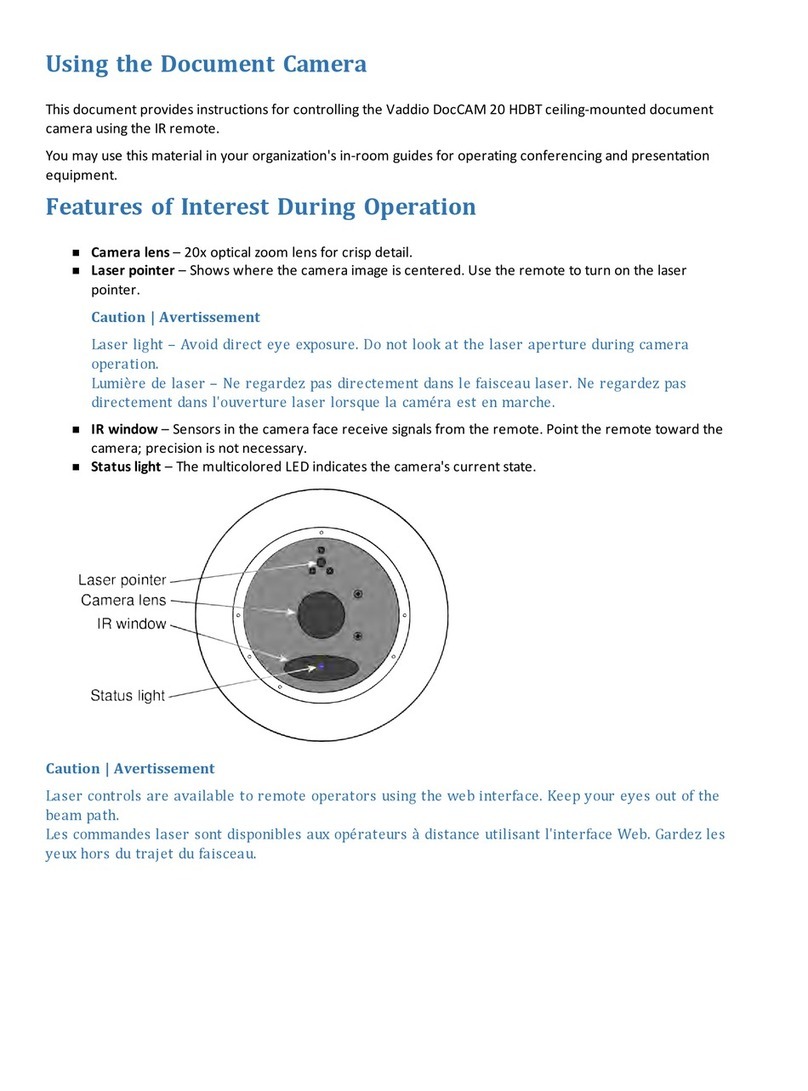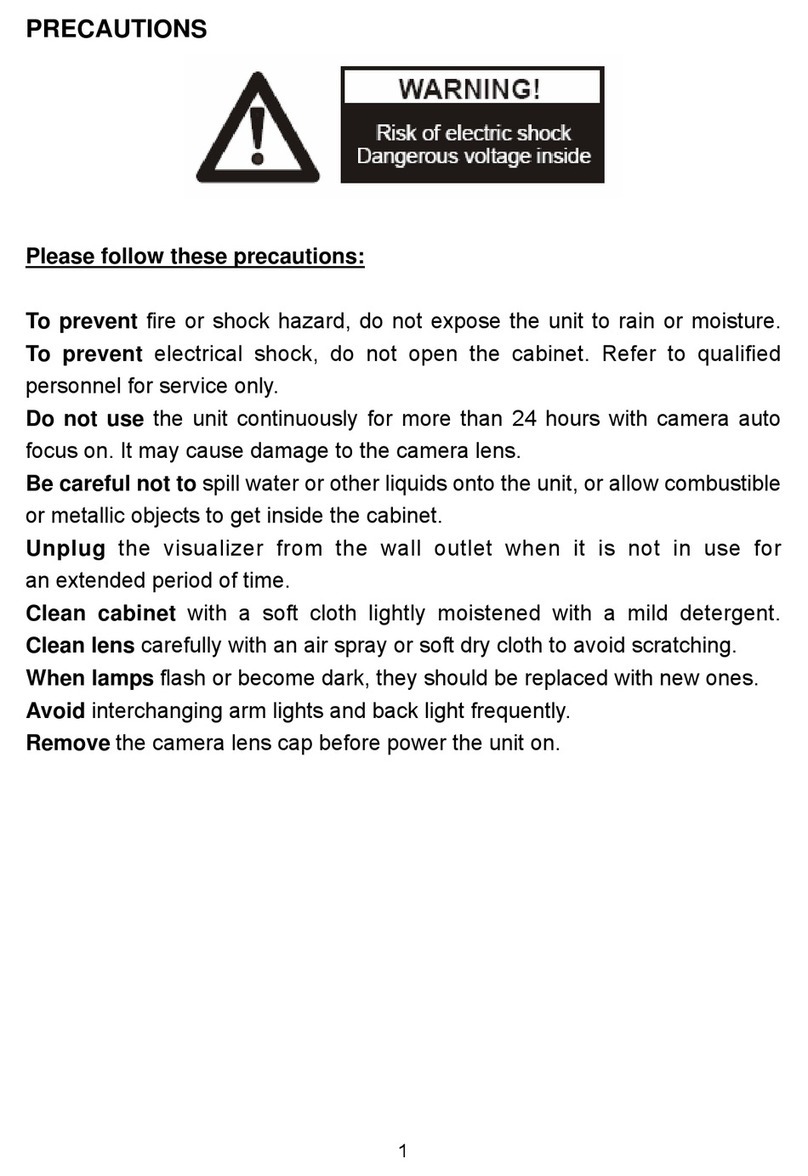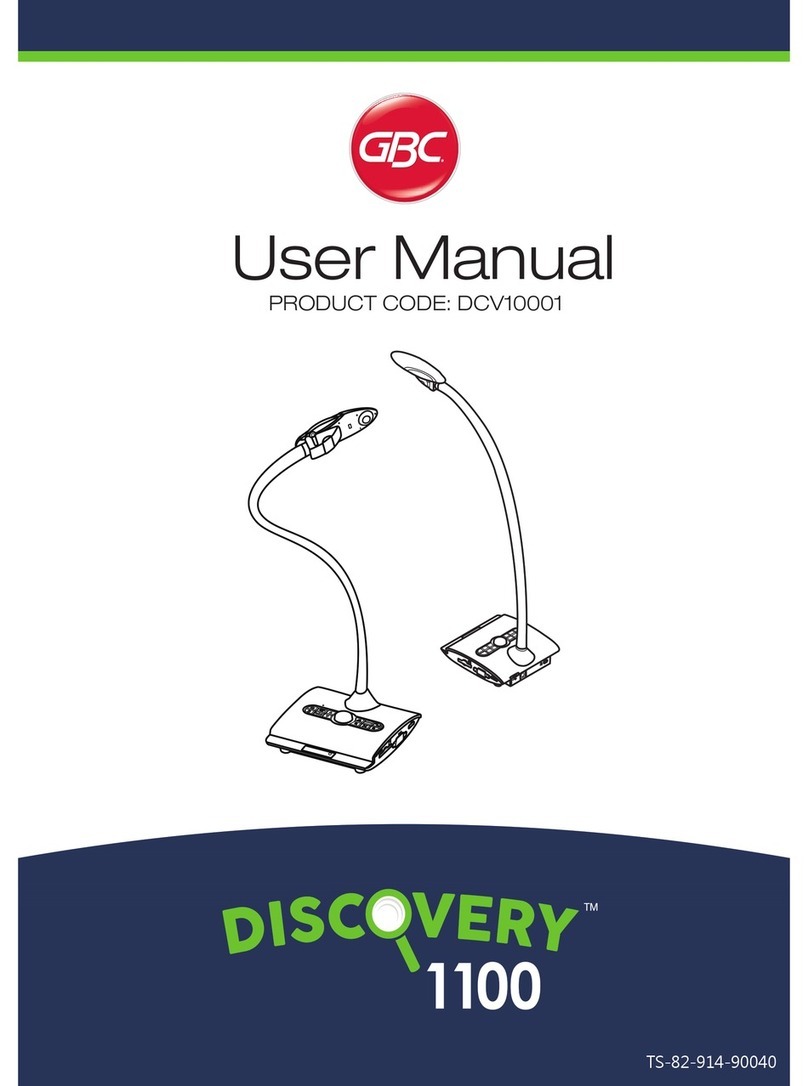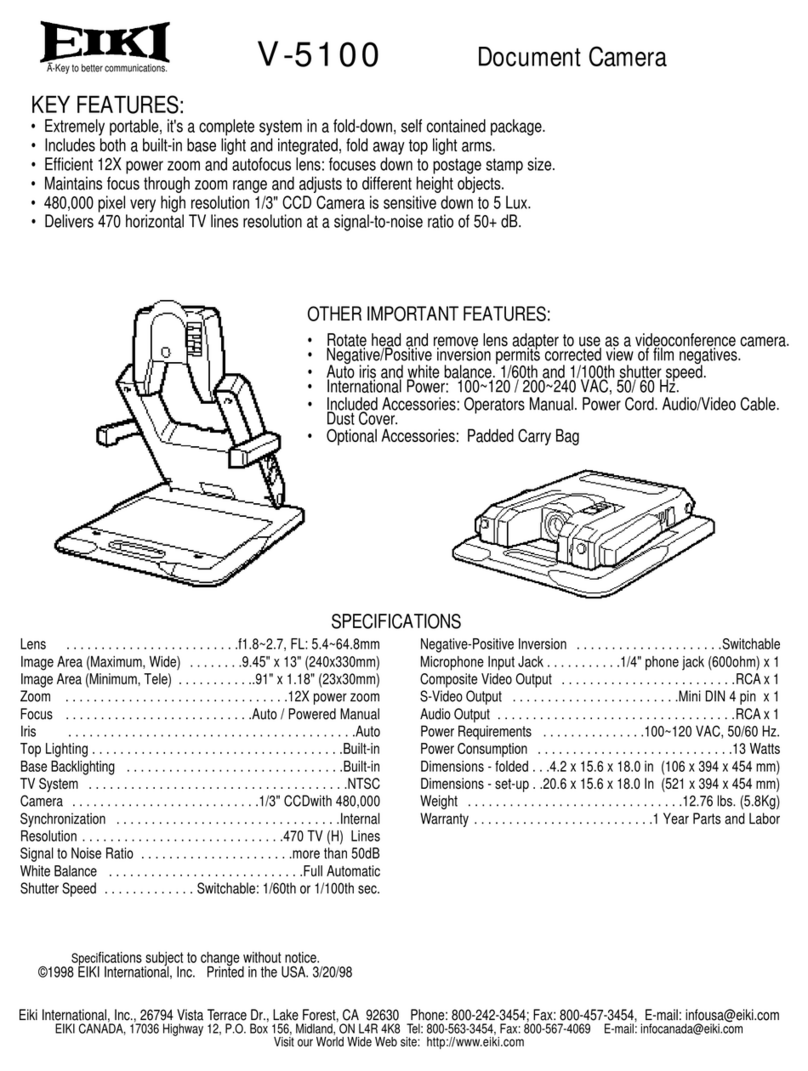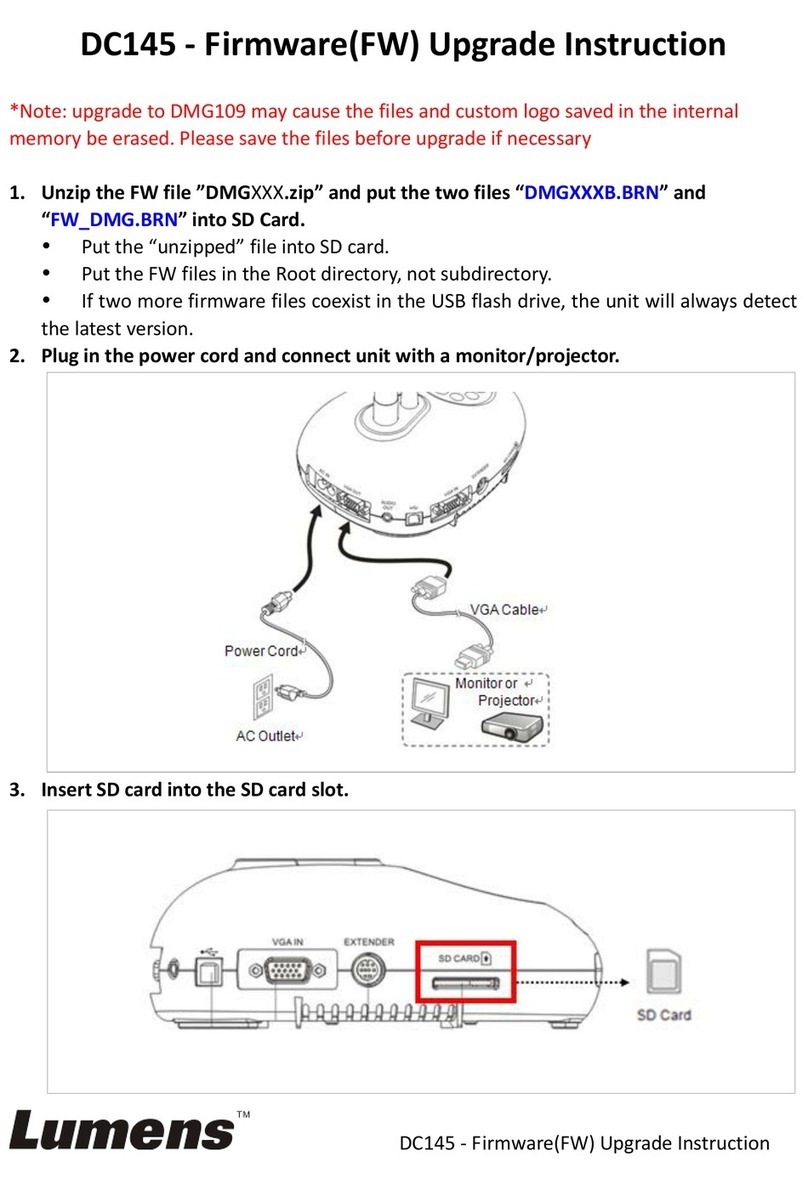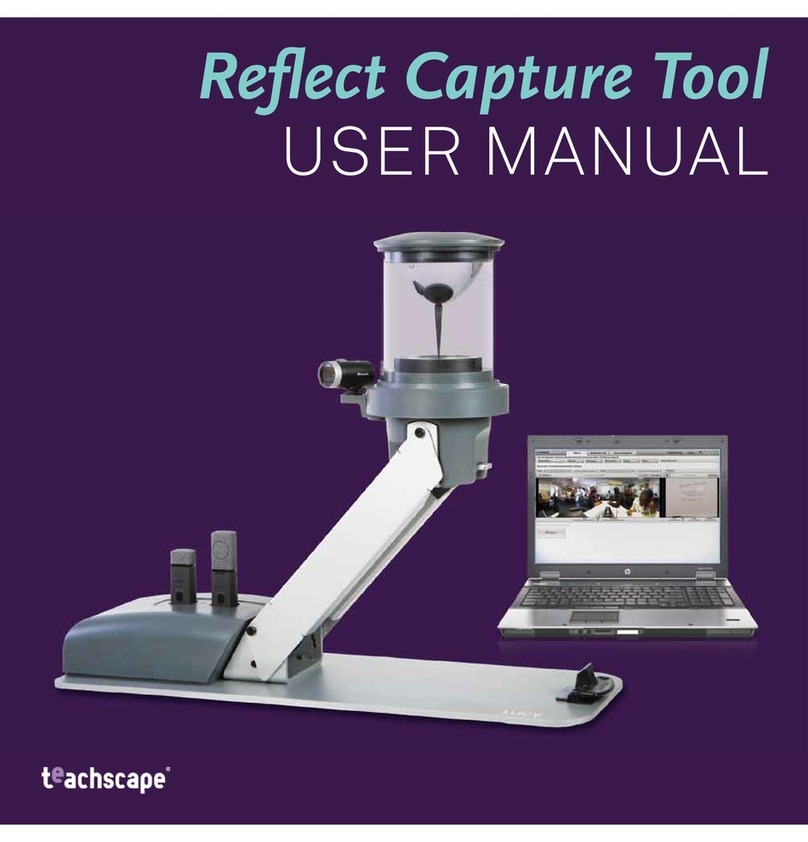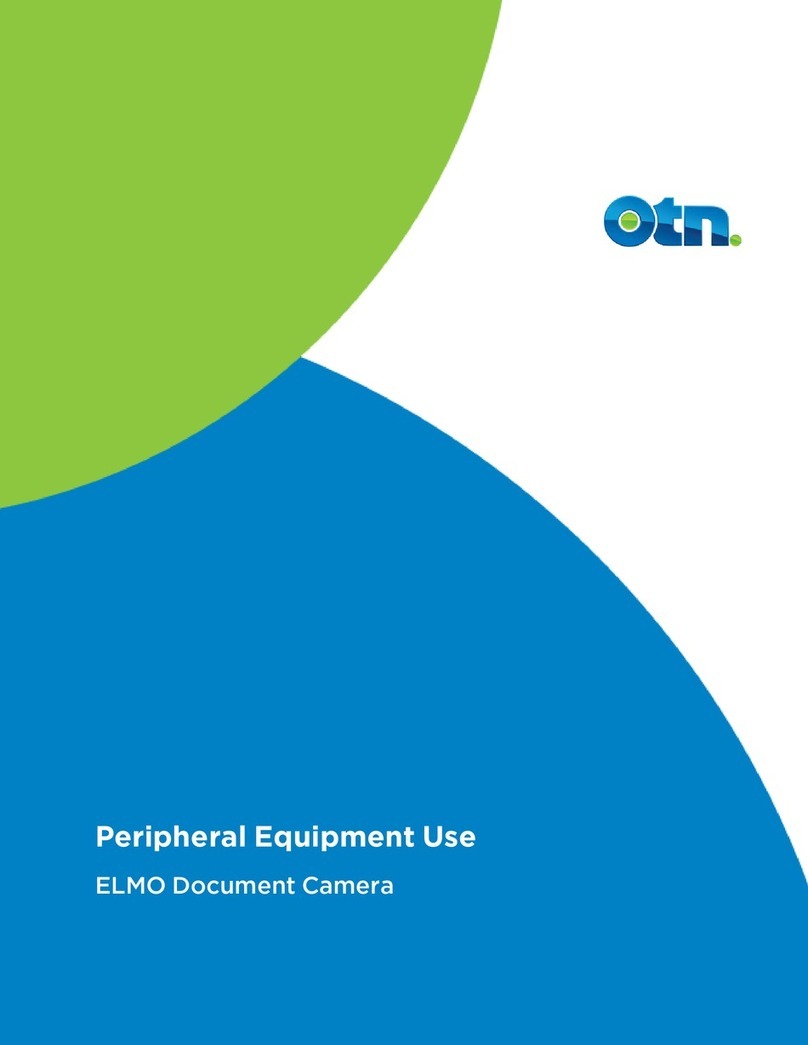Speechi SPE-VI-801 User manual

Manuel utilisateur
Français
Visualiseur de documents Speechi (SPE-VI-801)
15/01/2020 - SPE-VI-801-MAN

Bienvenue :
Déclaration de conformité de la FCC (classe A) :
Déclaration de la Federal Communications Commission (FCC) :
Déclaration de conformité de la Communauté européenne
(Classe A) :
VCCI-A

1
Avertissement
1.
Ne pas laisser un enfant manipuler le bras du visualiseur sans surveillance.
2.
Ne pas regarder directement la source
lumineuse de la LED pour éviter tout
dommage à la rétine.
3.
Pour transporter le produit, le prendre à deux mains par la base. Ne pas le tenir
uniquement par le bras ou la tête de la caméra.
4.
La caméra peut être endommagée si elle heurte la surface d’un bureau ou tout objet dur.
5.
Ne jamais tourner le bras dans la direction opposée.
6.
S’assurer de tenir le bras quand vous le tournez.
Ne pas mettre vos mains à cet
endroit. Risque de blessures.
180
180
180
180
90

2
Préparer le visualiseur de documents
Les parties du visualiseur de documents
12 13 14 15 16 17 20

3
Panneau de contrôle
Bouton Fonction
Sélectionner le port de sortie.
PAL
NTSC Sélectionner le système TV.
Passer le signal du PC via le port
d'entrée RVB au port de sortie RVB.
Changer l’affichage. Changer la sortie
d’affichage entre l’écran LCD 3” et
l’appareil d’affichage externe.
Geler l’image.
*Pause pour la lecture d’une vidéo.
Afficher ou cacher le menu OSD.
Bouton Fonction
Enregistrer une vidéo.
Capturer une image.
Mode lecture pour afficher les
images et vidéos enregistrées.
Tourner l’image à 180°.
Sélectionner et ajuster.
/ Dézoomer/Zoomer.
Mise au point automatique.
FREEZE FLIP
RECORD SNAP
AUTO FOCUS PLAYBACK MENU Display Toggle
LIGHT BOX
POWER
HDMI
VIDEO
VGA
OUTPUT
PAL
NTSC
VIDEO OUT
Rétro-éclairage on/off (taille A4).
Marche/arrêt.

4
Télécommande
Bouton Fonction
Touche de raccourci pour régler
la luminosité
Geler l’image.
* Pause lors de la lecture de vidéos.
Afficher ou masquer les icônes
à l’écran
Mode lecture pour afficher les images
et vidéos enregistrées
Tourner l’image à 180°
Sélectionner et ajuster
Enregistrer une vidéo
Capturer une image
/ Dézoomer / Zoomer
Mise au point automatique
/ Ajuster la mise au point
manuellement
Zoom numérique x2 ou x4
Interrupteur pour une vue
macro / normale
Ajuster la taille de la zone
surlignée / masquée
Régler la couleur de la zone
surlignée / masquée
Bouton Fonction
Augmenter/baisser le volume
La télécommande doit être utilisée à
proximité du visualiseur.
Retirez le couvercle de piles et insérez
les piles dans le bon sens en respectant
les signes “+” et “-”.
Utilisez deux piles AAA. Ne mélangez pas
des piles usagées et neuves ni des piles
de différents types.
Marche/arrêt
Afficher ou masquer le menu OSD
Fonction de surlignage on/off
Fonction de masquage on/off
Fonction Picture in Picture on/off
*Pour afficher une image fixe tout en
affichant une autre image

5
Installation
Cette partie vous donne des conseils sur la façon d’ajuster au mieux le visualiseur de documents
selon vos besoins.
Tête de la caméra
La tête de la caméra peut se tourner librement à 180°
vers le haut et le bas.
Lampe
Tourner l’objectif pour faire pivoter l’image de 90°.
Fonction de rotation
Bras articulé
180º
180
180
180
180
90
Si la luminosité n’est pas suffisante, appuyez sur
le bouton de la lampe pour allumer/éteindre la LED
et ajuster la luminosité.
Bouton de la lampe
Bouton de la lampe

6
Zone de travail recommandée
Zone de travail
Si le document n’est pas placé dans le bon sens dans la zone de visualisation, l’image peut
être pivotée avec le bouton FLIP ( ) sur le panneau de contrôle ou la télécommande.
420 mm
297 mm

7
Fonction de changement d’affichage
Ajuster la luminosité
1. Appuyez sur le bouton MENU ( ) et sélectionnez le mode luminosité ( ).
2. Utilisez les boutons ( ou ) pour diminuer ou augmenter le niveau de luminosité.
Ajuster la taille
PLAYBACK MENU Display Toggle
RECORDING SNAP
AUTO FOCUS
LIGHT BOX
PLAYBACK MENU Display Toggle
4:316:9HDMIVIDEO
VGA

8
RECORDING SNAP
AUTO FOCUS
LIGHT BOX
Ajuster la mise au point
Mise au point automatique
Mise au point manuelle
Anti-reflet
La feuille anti-reflet est un plastique transparent à mettre sur un objet ou une surface brillante
pour réduire le reflet.
Les fonctionnalités indiquées par sont uniquement disponibles sur la télécommande.
+ Anti-reflet

9
Insérer et éjecter une carte SD / SDHC
(non fournie)
1. Insérez une carte mémoire (SD/SDHC/MMC/MMC 2.0), l’étiquette vers le haut, jusqu’à ce
qu’elle atteigne le fond de la fente.
2. Quand la carte est insérée correctement, l’icône ( ) apparaîtra sur l’écran et la mémoire
interne deviendra inaccessible.
3.
Quand vous utilisez une carte mémoire neuve, il est recommandé de formater la carte avec
le produit. N’éteignez pas le visualiseur au cours du formatage de la carte SD.
Même si votre carte a déjà été formatée sur d’autres appareils, il se peut que vous ayez à
la formater à nouveau sur le visualiseur.
Pour retirer la carte, poussez, puis relâchez la carte avant de la retirer doucement.
Si aucun appareil de stockage externe n’est connecté, tous les fichiers seront enregistrés
dans la mémoire intégrée du visualiseur.

10
Branchements
Schéma du système
Étape 1 / Brancher à la prise de courant
Utilisez l’adaptateur d’alimentation pour brancher le connecteur DC IN du produit à une prise
d’alimentation standard (~240V AC).
Le type d’adaptateur dépend de votre pays.
Étape 2 / Résolution et ratio de sortie
Veuillez vous référer au tableau ci-dessous.
Sortie Ratio d’affichage Système TV Résolution Fréquence verticale
HDMI
16:19 - 3840x2160 50Hz/ 60Hz
16:9 - 1920x1080 50Hz/ 60Hz
16:9 - 1280x720 50Hz/ 60Hz
VIDEO
- NTSC 720x480 60Hz
- PAL 720x576 50Hz
VGA
4:3 - 1600x1200 50Hz/ 60Hz
16:10 - 1280x800 50Hz/ 60Hz
16:9 - 1280x720 50Hz/ 60Hz
4:3 - 1024x768 50Hz/ 60Hz
Plusieurs résolutions de sortie sont disponibles selon le réglage de la sortie et du ratio d'image.

11
La connexion à l’HDMI OUT peut lancer la synchronisation audio et vidéo.
Étape 3 / Branchement à d’autres appareils
Port du produit Câble Port de l’appareil
d’affichage
HDMI
HDMI OUT HDMI
VGA
RGB OUTPUT RGB INPUT
AV OUTPUT
AUDIO IN
VIDEO AV OUTPUT
R W Y
AUDIO IN VIDEO IN
TV HD
Connexion via une sortie HDMI
1. Utilisez un câble HDMI pour le brancher à une télé HD via le connecteur HDMI OUT.
2. Veillez à ce que le commutateur de sortie soit réglé sur le mode HDMI et à sélectionner
le ratio d’affichage approprié.
HDMI

18
1. Allumez le visualiseur.
2. Connectez-le sur votre PC avec un câble USB.
3.
Utiliser un visualiseur comme une
caméra de PC
Démarrer l’application
1.
2.
3.
Travailler avec Eye Present Pro
3. Lancez Eye Present Pro sur votre PC.
Copier des fichiers sur votre PC

12
TV standard
Connexion via une sortie VGA
1.
2. Veillez à ce que le commutateur de sortie soit réglé sur le mode VGA et à sélectionner le
ratio d’affichage approprié.
3.
Connexion via une sortie VIDEO
1.
2. Veillez à ce que le commutateur de sortie soit réglé sur le mode VIDEO.
3.
NTSC : Etats-Unis, Taïwan, Paname, Canada, Chilie, Japon, Corée et Mexique.
PAL : Europe, Chine et Hong Kong. PALNTSC
VIDEO OUT
LINE IN
RGB
AV IN
Pour afficher des images, vous pouvez utiliser un câble VGA pour connecter le port RGB
de votre télé à la sortie VGA du visualiseur.
Pour la sortie du son, vous pouvez utiliser l’enceinte interne ou connecter une enceinte
au port de sortie Audio.
Pour afficher des images, vous pouvez utiliser le câble VIDEO (jaune) pour le connecter au
connecteur C-video in de votre télé via la sortie VIDEO.
Pour la sortie du son, utilisez le câble AUDIO pour connecter le visualiseur à votre télévision
via la sortie AUDIO.
Veillez à ajuster le réglage du commutateur du système TV (NTSC / PAL).

13
Connexion à des haut-parleurs
Connexion à un microphone externe
Branchez un microphone mono 3.5mm sur le port MIC.IN du produit.
Le microphone intégré est désactivé quand un microphone externe est branché.
Si le HDMI OUT et l’AUDIO OUT sont branchés simultanément, l’audio du périphérique
branché sur le HDMI OUT sera désactivé au profit du périphérique branché sur la sortie
AUDIO OUT.
Attention ! Si vous utilisez des écouteurs, baissez, au préalable, le volume pour éviter tout
dommage auditif qui pourrait être causé par un volume excessif.
LINE IN

19
Fonctionnement avancé
Fonction de surlignage / masquage ( )
Fonction de surlignage / masquage ( )
Fonction de surlignage
1.
Utilisez le surlignage pour attirer l’attention sur une zone de
votre image.
2.
Appuyez sur le bouton HIGHLIGHT ( ) de votre télécommande
et sur les flèches pour déplacer la zone de surlignage.
Appuyez sur le bouton HIGHLIGHT ( ) de votre télécommande
Fonction de masquage
1.
Vous pouvez masquer une partie de votre image.
2.
Appuyez sur le bouton MASK ( ) de la télécommande et sur les
flèches pour déplacer la zone de masquage.
Appuyez sur le bouton MASK ( ) de la télécommande et sur les
Appuyez sur le bouton MASK ( ) de la télécommande et sur les
Appuyez sur le bouton Size ( ) de la télécommande et sur les flèches pour ajuster la
zone de surlignage / masquage.
Appuyez sur le bouton Size ( ) de la télécommande et sur les flèches pour ajuster la
zone de surlignage / masquage.
Appuyez sur le bouton Size ( ) de la télécommande et sur les flèches pour ajuster la
Appuyez sur le bouton Size ( ) de la télécommande et sur les flèches pour ajuster la
Appuyez sur le bouton Color ( ) de la télécommande et sur les flèches pour ajuster la
couleur de la zone de surlignage / masquage.
Appuyez sur le bouton Color ( ) de la télécommande et sur les flèches pour ajuster la
couleur de la zone de surlignage / masquage.
Fonction PIP (Pictu
r
e in Pictu
r
e) ( )
e) ( )
1.
Appuyez sur le bouton PIP ( ) pour afficher en vignette une image capturée sur une
Appuyez sur le bouton PIP ( ) pour afficher en vignette une image capturée sur une
image filmée en direct.
2.
Utilisez les boutons haut/bas pour basculer entre les deux images.
Les fonctionnalités indiquées par sont uniquement disponibles sur la télécommande.

14
Connexion à un ordinateur
Connexion via un câble VGA
Connexion via un câble HDMI
Connexion via USB
Pour afficher l’image du PC, appuyez sur le bouton (PC) du panneau de contrôle.
Pour un PC portable, appuyez sur les touches (Fn + ) pour basculer entre les
différents modes d’affichage. Référez-vous au manuel de votre PC portable pour d’autres
commandes.
Le signal est uniquement transmis du port VGA IN au VGA OUT ou du port HDMI IN au
port du visualiseur.
Veuillez connecter un périphérique de sortie pour afficher l'image sur l'ordinateur.
RGB
HDHD

15
Fonctionnement de base
1. Appuyez sur le bouton MENU ( ) de la télécommande ou du panneau de contrôle.
2. Appuyez sur ( ou ) pour parcourir les onglets.
3. Appuyez sur ( ) pour sélectionner et afficher les sélections.
4. Utilisez ces boutons ( ou ) pour ajuster les réglages.
5. Appuyez sur ( ) pour activer les nouveaux réglages.
6. Appuyez sur le bouton MENU ( ) une nouvelle fois pour masquer le menu OSD.
Menu options en mode prévisualisation
Nom Icône Option Description
Luminosité - Avec les boutons Droite/Gauche, augmentez ou
diminuez la luminosité de l’image.
Graphique Pour améliorer la teinte d’images ou de figures.
Texte
Fonctionnalité destinée aux documents textuels qui
peuvent être enrichis d’éléments blancs et noirs
commes des caractères et des lignes.
B&W
Pour mettre en noir et blanc l’image du visualiseur.
Pour mieux voir l’image, sélectionnez ce mode lors
de la prise de vue de documents en noir et blanc, etc.
Negative Pour faire un négatif de l’image du visualiseur.
Sketch Pour produire une esquisse à partir de l’image du
visualiseur.
Balance des blancs
Auto
Plusieurs modes sont disponibles (Auto, Fluorescent,
Tungsten et Personnalisé) parmi lesquels l’utilisateur
pourra choisir le plus adapté à son environnement.
Fluorescent
Tungsten
Personnalisé
Zoom rapide x2 / x4 Réglez le zoom rapide à x2 ou x4.
Mise au point (focus)
Normal Sélectionnez le mode normal pour une distance
focale allant de 25cm à l’infini.
Macro /Microscope Sélectionnez le mode Macro/Microscope pour faire
des gros plans ou lorsque vous connectez un microscope.
Taille de l’image 13M/ 5M/ 2M/ 0.8M Sélectionnez la résolution d’une image fixe.
Mode vidéo
High Quality
Sélectionnez la qualité de la vidéo.
Fréquence de trame
élevée
(High Frame Rate)
Effets

20
Projeter des diapos
1.
Placez la feuille anti-reflet sur le panneau du visualiseur, puis placez-y dessus votre diapo.
2.
Appuyez sur le bouton Lightbox ( ) pour allumer le rétro-éclairage.
Appuyez sur le bouton Lightbox ( ) pour allumer le rétro-éclairage.
3.
Ajustez la position de la tête de la caméra.
4.
Faîtes passer la prise de vue en mode
Macro ( ).
5.
Appuyez sur le bouton AF ( ) pour avoir
une image nette.
Appuyez sur le bouton AF ( ) pour avoir
Appuyez sur le bouton AF ( ) pour avoir
Appuyez sur le bouton AF ( ) pour avoir
Appuyez sur le bouton AF ( ) pour avoir
FREEZE FLIP
RECORDING SNAP
LIGHT BOX
RECORDING SNAP
AUTO FOCUS
LIGHT BOX
Other manuals for SPE-VI-801
1
Table of contents
Languages:
Other Speechi Document Camera manuals